IntelliJ IDEA(十一) :Debug的使用
Debug模式是开发人员必会的一项调试程序的技能,用来追踪代码的运行流程,线上问题追踪,程序运行异常定位调试,以及在运行过程中参数的变化。IDEA的debug对于新手如何快速上手呢?
一、基本介绍
本篇文章是基于IntelliJ IDEA2018.1.6版本,最新的版本2018.2已经出来了,支持Java11,Debug模式的图标设计虽有微调改动,但是功能大体相通。

上图爬虫的图标就是Debug模式运行键,绿色三角形图标是正常的Run模式,长框中可以设置Debug运行配置。

打断点方法和Eclipse类似,只需要在自己想要调试的代码左边行号栏单击左键就可以,或者快捷键Ctrl+F8 打上/取消断点

Debug启动后,程序会停顿在第一个断点上,debug视图主要界面如下,各个按键分别是什么意思呢?
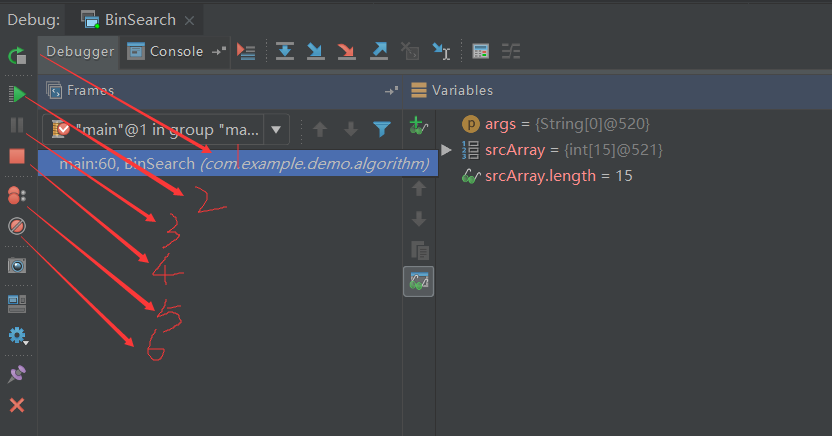
>>> 先来看下最左侧的各个按键,自上而下:
1. 重启项目,快捷键Ctrl + F5,一般在你的代码有改动后可执行这个功能,意味重新启动项目。
2. 恢复程序,快捷键F9,在有多个断点的情况下,会直接跳到下一个断点,如果当前断点为最后一个则直接运行结束。
3. 暂停项目
4. 停止当前启动的项目。快捷键Ctrl + F2
5. View Breakpoints 查看所有断点。快捷键Ctrl + Shift + F8
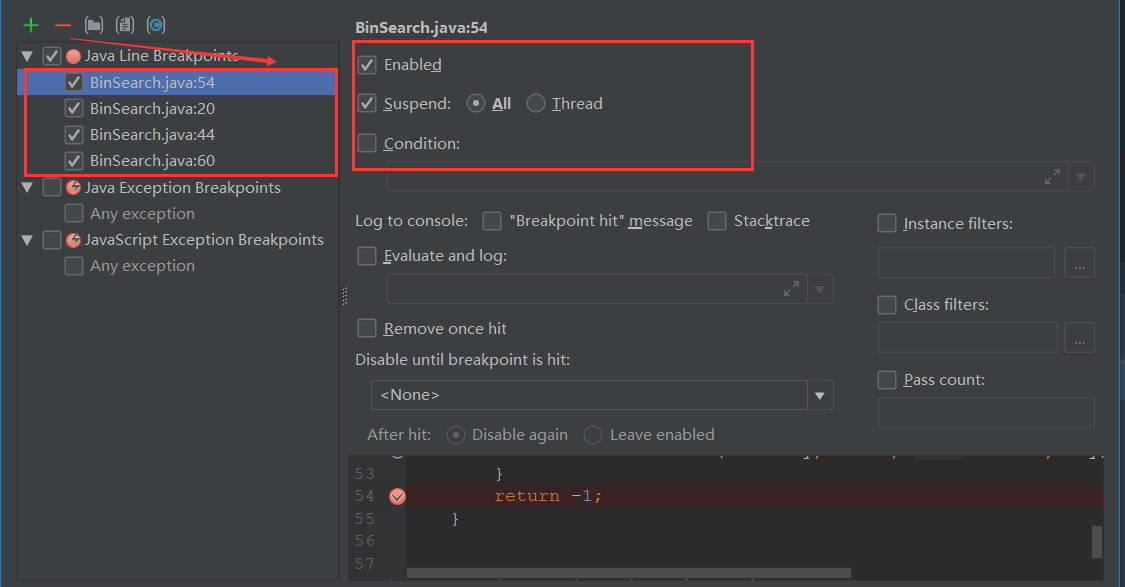
我们打过的断点都可以在此窗口显示,如果想删除某个断点,则可以选中列表中的该断点,点击红色的减号来进行删除。或者也可以通过不选中该断点来使断点失效。另外,
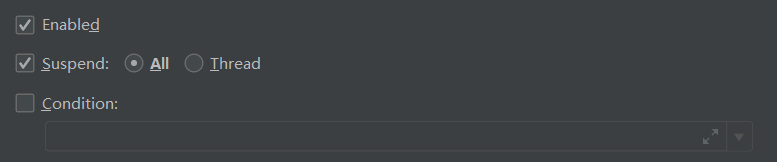
这个是针对单个断点定制的,亦可以在项目中断点处右击调出该界面。
* Java Line Breakpoints 显示了所有的断点,在右边勾选Condition,设置断点的条件。
* 勾选Log message to console,则会将当前断点行输出到控制台。
* 勾选Evaluate and log,可以在执行这行代码是计算表达式的值,并将结果输出到控制台。
6. 静哑断点,使所有断点无效,类似于无断点运行。选择这个后,所有断点变为灰色,断点失效,按F9则可以直接运行完程序。再次点击,断点变为红色,有效。
例如:加入断点过多,我们在其中某一个断点已经找到问题想要的答案,后面的断点不想继续了,可以点击一下该功能,就可以直接运行到程序结束。
>>> 接下来是实际调试过程中常用用到的几个功能自左右向分别为:

1. Show Execution Point (Alt + F10):如果你的光标在其它行或其它页面,点击这个按钮可跳转到当前代码执行的行。
2. Step Over (F8):越过,一行一行地往下走,如果这一行上有方法不会进入方法。
3. Step Into (F7):步入,如果当前行有方法,可以进入方法内部,一般用于进入自定义方法内,不会进入官方类库的方法。
4. Force Step Into (Alt + Shift + F7):强制步入,能进入任何方法,查看底层源码的时候可以用这个进入官方类库的方法。
5. Step Out (Shift + F8):步出,从步入的方法内退出到方法调用处,此时方法已执行完毕,只是还没有完成赋值。
6. Drop Frame (默认无):回退断点,后面章节详细说明。
7. Run to Cursor (Alt + F9):运行到光标处,你可以将光标定位到你需要查看的那一行,然后使用这个功能,代码会运行至光标行,而不需要打断点。
8. Evaluate Expression (Alt + F8):计算表达式。
二、快捷键说明
Run Shift + F10 运行最近一次运行的函数
Debug Shift + F9 运行debug最近一次运行的函数
Run Alt + Shift + F10 初次运行指定的函数
Debug Alt + Shift + F9 初次debug运行指定的函数
Stop Ctrl + F2 停止项目
Step Over F8 越过当前函数
Forcce Step Over Alt + Shift + F8 强制越过
Step Into F7 步入当前函数
Force Step Into Alt + Shift + F7 强行进入当前函数
Smart Step Into Shift + F7 只能进入当前函数
Step out Shift + F8 步出
Resume Program F9 恢复程序
Evaluate Expression Alt + F8 计算表达式
三、变量查看
在Debug过程中,跟踪查看变量的变化是非常必要的,这里就简单说下IDEA中可以查看变量的几个地方
1、在IDEA中,参数所在行后面会显示当前变量的值。

2、光标悬停到参数上,显示当前变量信息,快捷方便。
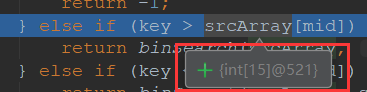
3、在Variables里查看,这里显示当前方法里的所有变量。
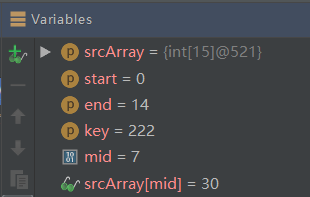
4、在Watches里,点击New Watch,输入需要查看的变量。或者可以从Variables里拖到Watche里查看。
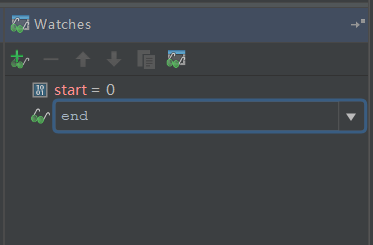
四、计算表达式
计算表达式,Evaluate Expression (Alt + F8) 。可以使用这个操作在调试过程中计算某个表达式的值,而不用再去打印信息。

1、点击计算表达式按钮或快捷键Alt + F8,你也可以选中某个表达式再Alt + F8,弹出计算表达式的窗口,如下,回车或点击Evaluate计算表达式的值。
这个表达式不仅可以是一般变量或参数,也可以是方法,当你的一行代码中调用了几个方法时,就可以通过这种方式查看查看某个方法的返回值。

2、设置变量,在计算表达式的框里,可以改变变量的值,这样有时候就能很方便我们去调试各种值的情况了。 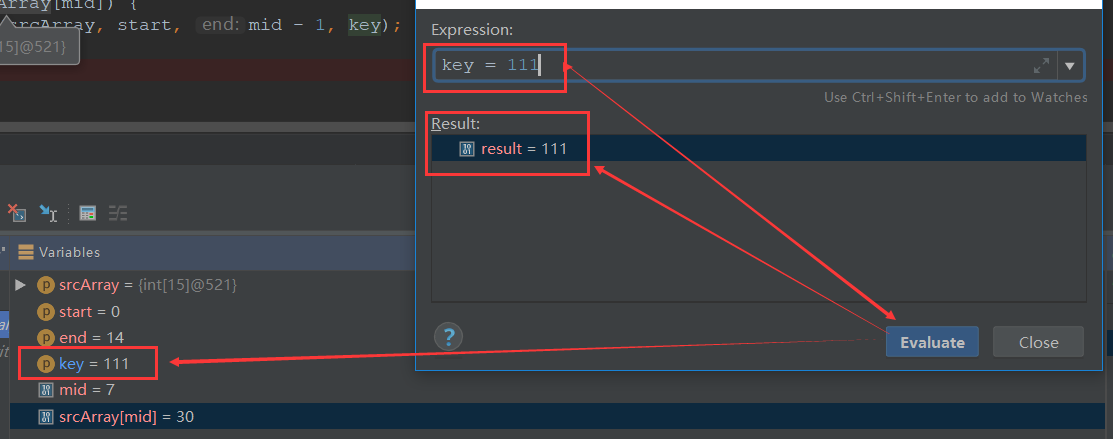
五、调试技巧
鼠标右键点击断点,调出如下窗口,当然也可以通过快捷键Ctrl + Shift + F8
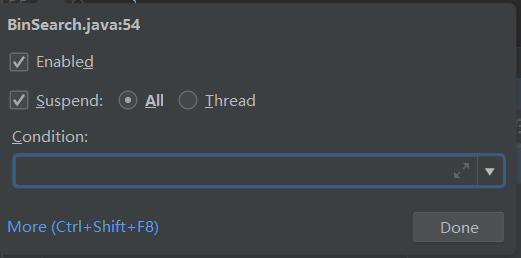
1、断点条件设置
如上图通过设置Conditionn内容设置断点条件,通过设置断点条件,在满足条件时,才停在断点处,否则直接运行。
如遍历集合或者数组的时候,我们只想当下标等于某个值的时候才进入断点调试。如下数组,我希望当 i=5时才进入断点,

则可以这样设置:
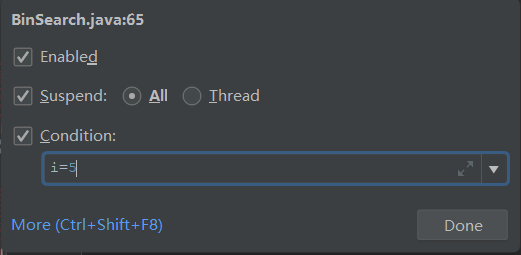
2、多线程调试
一般debug都是单线程调试,但是开发过多线程应用,有些时候,为了观察多个线程间变量的不同状态,以及锁的获取等,就会想到在代码里加个断点debug一下。在IDE里断点停下来的时候,可以切换到另外的线程中,跑其他的代码,不会互相影响。但是在IntelliJ IDEA里默认是没有开启的。也就是说如果你在IDEA里代码里加断点,虽然一个线程的断了下来,但其他线程的已经执行过了。此处勾选上Suspend,并选择Thread,设置make default之后,也可以开始多线程应用的调试。

一个线程断下来之后,可以通过在线程窗口切换,到其它线程中继续运行。IntelliJ IDEA里在这儿切换
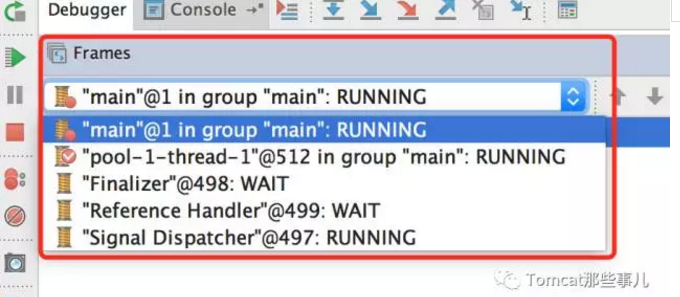
3、回退断点
在调试的时候如果点击过快,错过了自己想要关注的那一行,如何能跳回到上一步呢?依靠后退执行的功能,可以后退,就像下棋时悔棋那种功能一样。
所谓的断点回退,其实就是回退到上一个方法调用的开始处,在IDEA里测试无法一行一行地回退或回到到上一个断点处,而是回到上一个方法。回退的方式有两种:
第一种是Drop Frame按钮,按调用的方法逐步回退,包括三方类库的其它方法(取消Show All Frames按钮会显示三方类库的方法)。

第二种方式,在调用栈方法上选择要回退的方法,右键选择Drop Frame,回退到该方法的上一个方法调用处,此时再按F9(Resume Program),可以看到程序进入到该方法的断点处了。
但有一点需要注意,断点回退只能重新走一下流程,之前的某些参数/数据的状态已经改变了的是无法回退到之前的状态的,如对象、集合、更新了数据库数据等等。
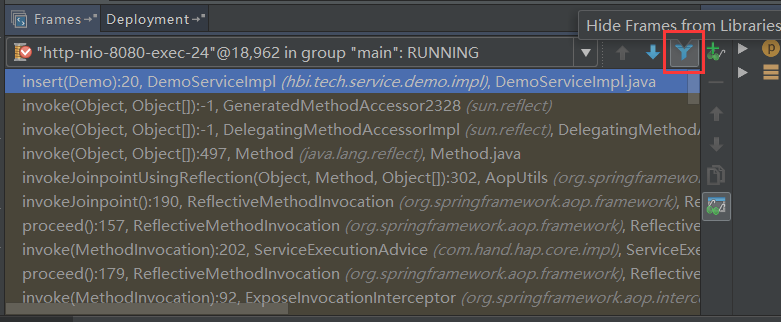
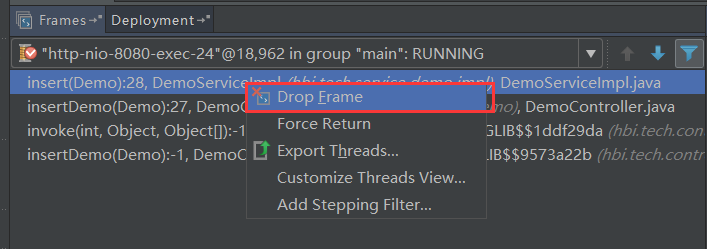
六、JRebel热部署
后续补充
IntelliJ IDEA(十一) :Debug的使用的更多相关文章
- (转)Intellij IDEA 2017 debug断点调试技巧与总结详解篇
背景:详细介绍idea的debug调试过程 Intellij IDEA 2017 debug断点调试技巧与总结详解篇
- IntelliJ IDEA远程Debug Linux的Java程序,找问题不要只会看日志了
1 前言 欢迎访问南瓜慢说 www.pkslow.com获取更多精彩文章! 我们习惯于在本地开发的时候debug,能快速定位与解决问题,那部署在服务器上是不是就没有办法了呢?只能通过查看日志来定位? ...
- IntelliJ IDEA 2017版 使用笔记(十一) Debug操作:IDEA 快捷键
调试功能; 缩短项目时间,调高阅读源码的能力. 一.添加断点,选中一行代码,双击即可生成断点(快捷键:ctrl+F8) 二.单步运行,快捷键:s ...
- IntelliJ IDEA 调试(debug)时非常慢的原因
IntelliJ IDEA 开发时,发现有时Debug时tomcat启动的非常慢,需要等待超过20分钟,但有时就很快,经查找发现是断点设置问题, 若断点设置在方法名上,debug时就会非常慢, 如图 ...
- IntelliJ IDEA中Debug的使用技巧
当运行结果跟我们设想的不一致时,我们就可以用debug进行代码调试,下面是我在日常开发中对debug的一些小结 (一)基本介绍 本篇文章是基于IntelliJ IDEA2018.3.2版本,Debug ...
- Intellij idea远程debug连接tomcat,实现单步调试
转载:http://blog.csdn.net/boling_cavalry/article/details/73384036 web项目部署到tomcat上之后,有时需要打断点单步调试,如果用的是I ...
- Intellij IDEA远程debug线上项目记录
远程调试,特别是当你在本地开发的时候,你需要调试服务器上的程序时,远程调试就显得非常有用. JAVA 支持调试功能,本身提供了一个简单的调试工具JDB,支持设置断点及线程级的调试同时,不同的JVM通过 ...
- Intellij IDEA 使用Debug模式运行非常慢
今天在用Debug的时候,idea运行非常慢,搜了一下有人说: 自己检查发现果然如此,把在方法前的断点去掉(移到方法体内),就正常了.
- intellij idea工具 DeBug调试
断点的设定和eclipse一样,只要点一下就可以,下面是我设定的几个断点,再下面的三个窗口是用来调试代码的,这个和eclipse类似 调试常用的快捷键 F9 resume programe 恢复程序 ...
- Intellij IDEA 2017 debug断点调试技巧与总结详解篇
转载自csdn----------------------------------------------------------------------https://blog.csdn.net/q ...
随机推荐
- springboot 学习之路 2(注解介绍)
目录:[持续更新.....] spring 部分常用注解 spring boot 学习之路1(简单入门) spring boot 学习之路2(注解介绍) spring boot 学习之路3( 集成my ...
- peewee基本操作
本文将简单的介绍Peewee,一览它的主要特点,主要涉及到: 模型定义 存储数据 检索数据 注意:如果你偏爱稍微高级一点的教程, peewee建立类似twitter应用 是一篇结合Flask框架与pe ...
- java笔记----面试题总结(一)【转】
1.面向对象的特征有哪些方面? 答:面向对象的特征主要有以下几个方面: - 抽象:抽象是将一类对象的共同特征总结出来构造类的过程,包括数据抽象和行为抽象两方面.抽象只关注对象有哪些属性和行为,并不关注 ...
- ArcGIS Server服务器监控
最近项目上需要对服务器与ArcGISServer服务进行监控,做了一个初步的原型,实现了以下功能. 一.服务器监控 注册服务器 服务器运行状态监控 在线状态 CPU.内存.存储配置监控,由于现在很多采 ...
- 排序算法之折半插入排序的思想以及Java实现
1 基本思想 折半插入排序(binary insertion sort)的基本原理与直接插入排序相同,不同之处在于,确定当前记录在前面有序子数组中的位置时,直接插入排序是采用顺序查找的方法,而折半插入 ...
- ASP.NET -- 一般处理程序ashx
ASP.NET -- 一般处理程序ashx 如果在一个html页面向服务器端请求数据,可用ashx作为后台页面处理数据.ashx适合用作数据后台处理,相当于WebForm中的aspx.cs文件或 ...
- C# -- 文件的压缩与解压(GZipStream)
文件的压缩与解压 需引入 System.IO.Compression; 1.C#代码(入门案例) Console.WriteLine("压缩文件..............."); ...
- LeetCode算法题-Power of Four(Java实现-六种解法)
这是悦乐书的第205次更新,第216篇原创 01 看题和准备 今天介绍的是LeetCode算法题中Easy级别的第72题(顺位题号是342).给定一个整数(带符号的32位),写一个函数来检查它是否为4 ...
- C语言 一个数学问题:求s=(a^m)!+(b^n)!
求s=(am)!+(bn)! //凯鲁嘎吉 - 博客园 http://www.cnblogs.com/kailugaji/ #include<stdio.h> void main(){ i ...
- JavaScript原型链和继承
1.概念 JavaScript并不提供一个class的实现,在ES6中提供class关键字,但是这个只是一个语法糖,JavaScript仍然是基于原型的.JavaScript只有一种结构:对象.每个对 ...
